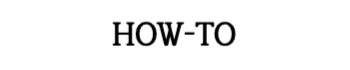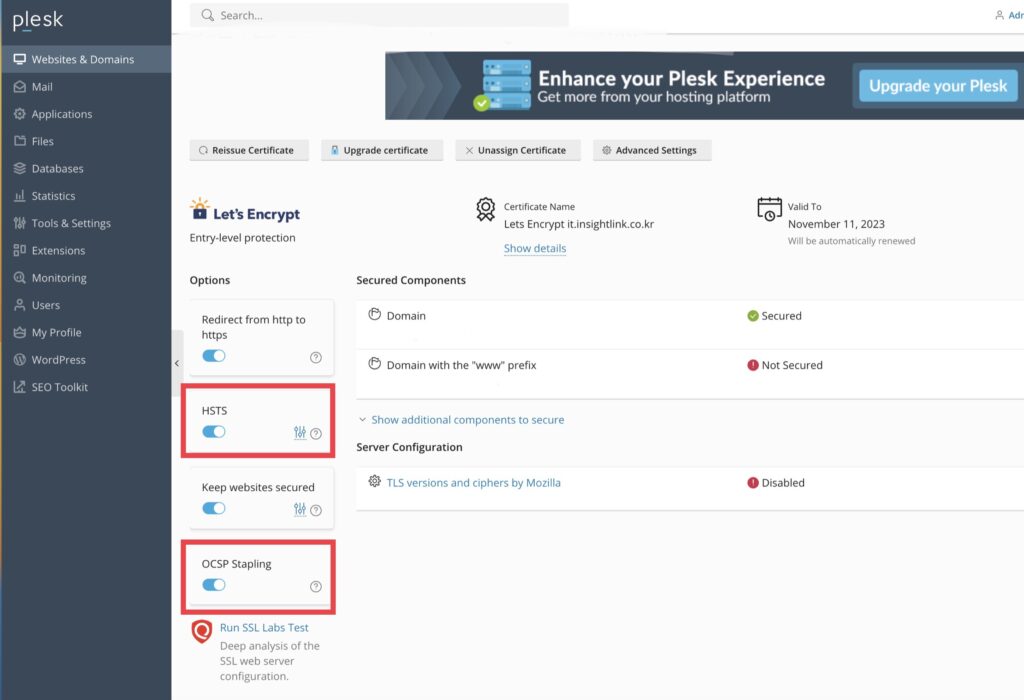이 글은 벌처서버 plesk 패널에 하위도메인을 추가하고 워드프레스를 설치하는 과정을 다룹니다. 지난 포스팅에서 하위도메인 추가를 위해 가비아에서 도메인 설정을 마쳤습니다. 이제 plesk 패널에서 하위도메인을 추가한 다음 안전한 사이트임을 인증하기 위해 무료로 SSL 인증서를 설치하는 방법에 대해 안내해 드리겠습니다.
[워드프레스 하위도메인 추가 #1] Vultr 벌처 서버 하위도메인 추가 가비아 도메인 설정
워드프레스 하위도메인 추가를 원하시는 분들은 먼저 1단계 포스팅을 참고해주시면 됩니다.
[lwptoc]
Plesk 하위도메인 추가 및 무료 SSL 설치
1.플레스크 패널 하위도메인 추가
Vultr plesk 패널에 접속한 다음 왼쪽 메뉴 중에서 가장 위의 [Website & Domains] 를 클릭하고 [Add Subdomains] 를 클릭합니다.
![plesk 패널에 접속한 다음 왼쪽 메뉴 중에서 가장 위의 [Website & Domains] 를 클릭하고 [Add Subdomains] 를 클릭합니다.](https://newmelog.com/wp-content/uploads/2023/08/Vultr-벌처-서버-워드프레스-하위도메인-추가18-1024x522-optimized.jpg)
서브도메인 이름 입력칸에 도메인 앞에 넣을 원하는 문자, 숫자, 단어 등을 입력 후 [OK] 버튼을 클릭합니다.
![서브도메인 이름 입력칸에 도메인 앞에 넣을 원하는 문자, 숫자, 단어 등을 입력 후 [OK] 버튼을 클릭합니다.](https://newmelog.com/wp-content/uploads/2023/08/Vultr-벌처-서버-워드프레스-하위도메인-추가19-1024x361-optimized.jpg)
하위도메인을 추가하는 중으로 1분~2분 이내로 추가 완료됩니다. 하위도메인을 추가하는 과정은 굉장히 간단하죠?
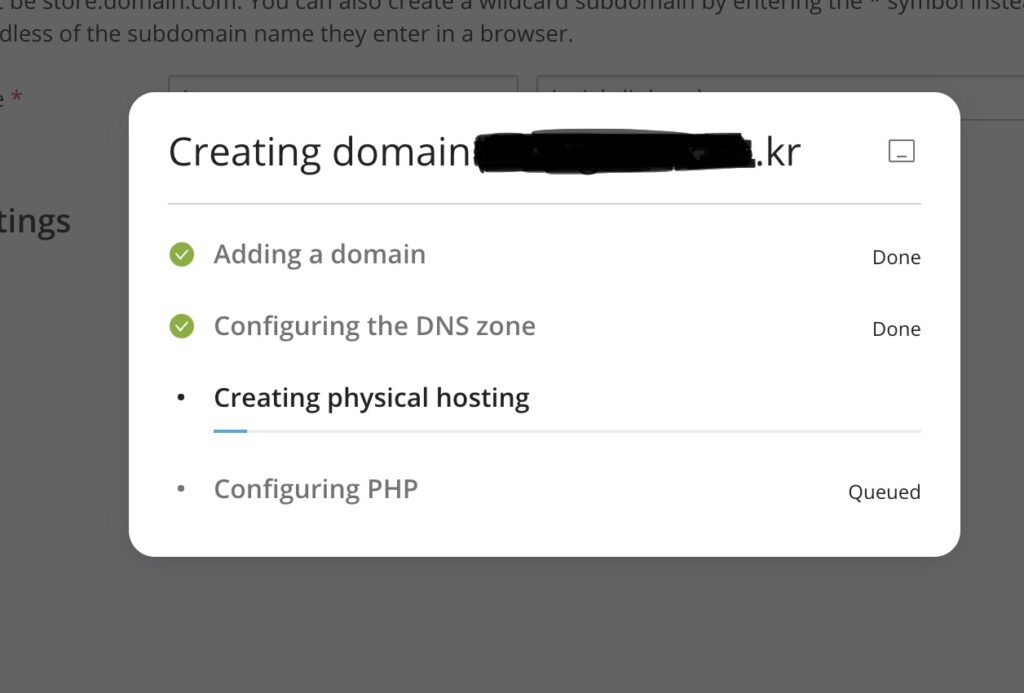
2. 무료 SSL 인증서 설치
추가한 하위도메인이 안전한 사이트임을 인증하기 위해서 SSL 인증서를 설치해야 합니다. 추가된 하위도메인에서 [Security] – [SSL/TLS Certificates] 를 클릭합니다.
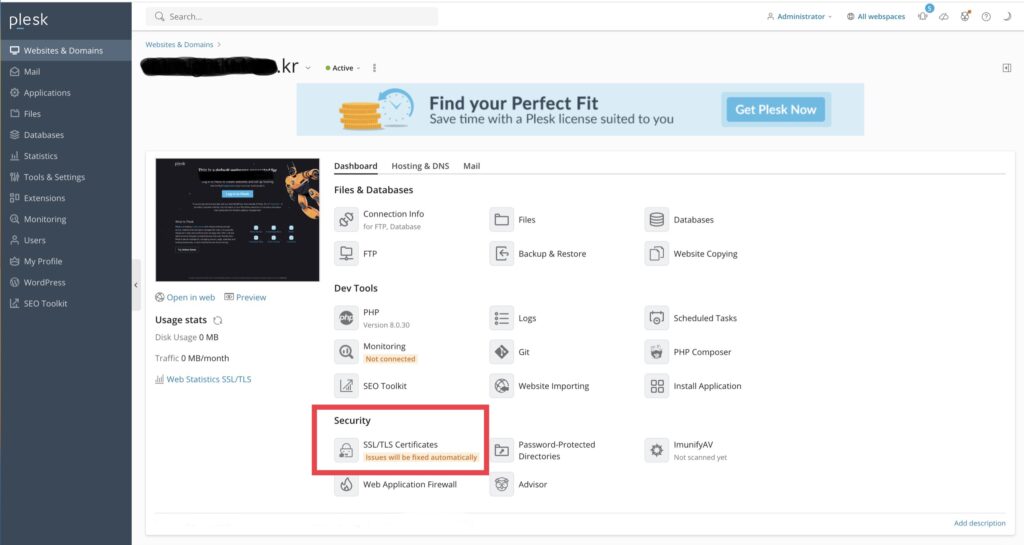
무료로 SSL 인증서 설치를 위해서 스크롤을 내려서 하단의 [Install] 버튼을 클릭합니다.
![무료로 SSL 인증서 설치를 위해서 스크롤을 내려서 하단의 [Install] 버튼을 클릭합니다.](https://newmelog.com/wp-content/uploads/2023/08/Vultr-벌처-서버-워드프레스-하위도메인-추가27-1024x523-optimized.jpg)
[Secure the domain name] 에 체크하고 하단의 [Get it free] 버튼을 클릭합니다.
![[Secure the domain name] 에 체크하고 하단의 [Get it free] 버튼을 클릭합니다.](https://newmelog.com/wp-content/uploads/2023/08/Vultr-벌처-서버-워드프레스-하위도메인-추가28-1024x956-optimized.jpg)
잠시후 우측 상단에 인증서 설치가 완료되었다는 문구가 뜨고 Domain 부분에 Secured 표시를 확인 할 수 있습니다.
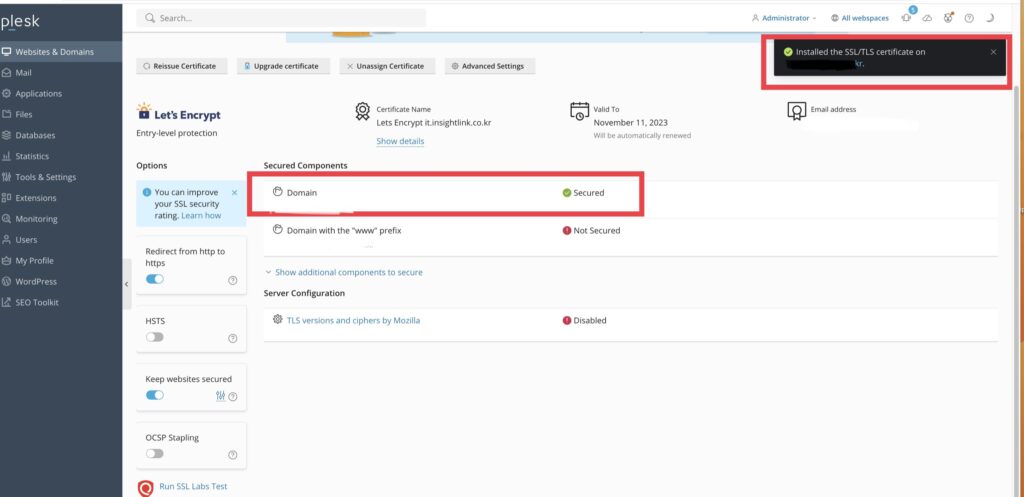
한가지 더, 보안을 위해서 좌측 Let’s Encrypt 부분에 비활성화 된 부분 [HSTS] 와 [OCSP Stapling] 을 클릭해서 활성화 시켜주세요.
![한가지 더, 보안을 위해서 좌측 Let's Encrypt 부분에 비활성화 된 부분 [HSTS] 와 [OCSP Stapling] 을 클릭해서 활성화 시켜주세요.](https://newmelog.com/wp-content/uploads/2023/08/Vultr-벌처-서버-워드프레스-하위도메인-추가35-876x1024-optimized.jpg)
두 부분을 모두 활성화 시켰습니다.
3. 하위도메인 세팅완료
하위도메인을 추가했고 무료로 SSL 인증서 설치도 완료했습니다. Websites & Domains 를 클릭하면 도메인 아래에 하위도메인이 생성된 것을 확인 할 수 있습니다. 같은 방법으로 Add subdomains 버튼을 눌러서 또다른 하위도메인을 생성하실 수 있습니다.
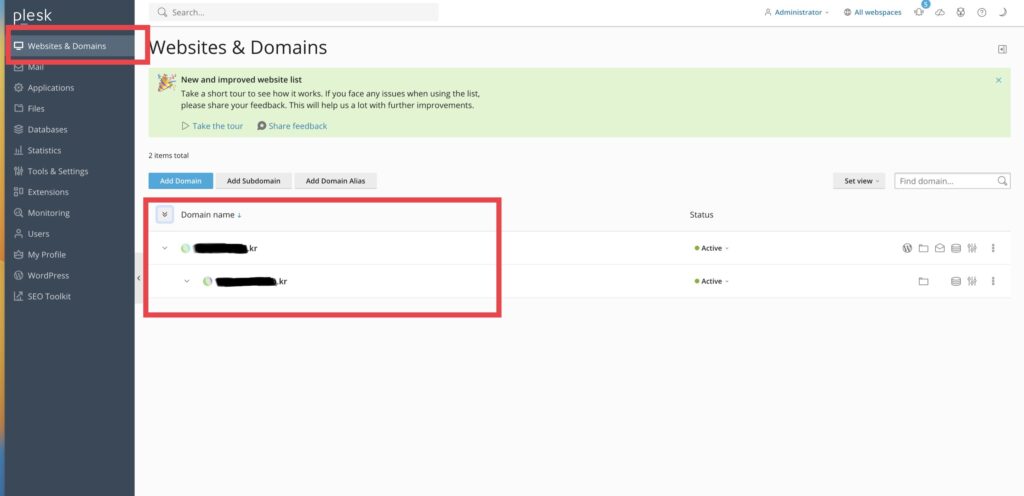
4. 다음단계
다음단계는 추가한 하위도메인에 워드프레스를 설치하는 과정으로 마지막 단계입니다.
[워드프레스 하위도메인 추가 #1] Vultr 벌처 서버 하위도메인 추가 가비아 도메인 설정 (이전글)
[워드프레스 하위도메인 추가 #2] Vultr 벌처 서버 plesk 하위도메인 추가 & 무료 SSL 설치 (현재글)